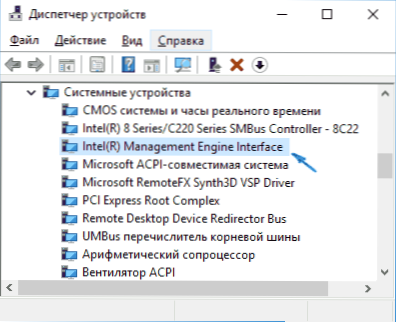Багато користувачів, оновити до нової ОС або які встановили Windows 10 зіткнулися з проблемою, що комп'ютер або ноутбук не вимикається повністю через "Завершення роботи". При цьому проблема може мати різні симптоми - не відключається монітор на ПК, на ноутбуці вимикаються всі індикатори, крім харчування, а кулер продовжує працювати або ж ноутбук включається сам відразу після виключення і інші схожі.
Багато користувачів, оновити до нової ОС або які встановили Windows 10 зіткнулися з проблемою, що комп'ютер або ноутбук не вимикається повністю через "Завершення роботи". При цьому проблема може мати різні симптоми - не відключається монітор на ПК, на ноутбуці вимикаються всі індикатори, крім харчування, а кулер продовжує працювати або ж ноутбук включається сам відразу після виключення і інші схожі.
У цій інструкції - можливі варіанти вирішення проблеми, якщо ваш ноутбук з Windows 10 не вимикається або ж настільний комп'ютер поводиться дивно при завершенні роботи. Для різного устаткування проблема може бути викликана різними причинами, але, якщо ви не знаєте, який варіант виправити проблему підходить саме для вас, можете спробувати їх все - чого-небудь, що може привести до несправностей в керівництві немає. Див. Також: Що робити, якщо комп'ютер або ноутбук з Windows 10 сам включається або прокидається (не підійде для тих випадків, якщо це відбувається відразу після виключення, в такій ситуації проблему допоможуть виправити способи, описані нижче), Windows 10 перезавантажується при виключенні.
Чи не вимикається ноутбук при завершенні роботи
Найбільша кількість проблем, пов'язаних із завершенням роботи, та й взагалі з керуванням живленням з'являється на ноутбуках, причому не важливо, чи отримали вони Windows 10 шляхом поновлення або це була чиста установка (хоча в останньому випадку проблеми зустрічаються рідше).
Отже, якщо ваш ноутбук з Windows 10 при завершенні роботи, продовжує "працювати", тобто кулер шумить, хоча, здавалося б, якщо пристрій, спробуйте наступні кроки (перші два варіанти тільки для ноутбуків на базі процесорів Intel).
- Видаліть Intel Rapid Storage Technology (Intel RST), якщо такий компонент є у вас в "Панель управління" - "Програми та засоби". Після цього перезавантажте ноутбук. Помічено на Dell і Asus.
- Зайдіть в розділ підтримки на сайті виробника ноутбука і завантажте драйвер Intel Management Engine Interface (Intel ME) звідти, навіть якщо він не для Windows 10. У диспетчері пристроїв (відкрити можна через правий клік по пуску) знайдіть в розділі "Системні пристрої" пристрій з таким ім'ям. Клацніть по ньому правою кнопкою миші - Видалити, відзначте "Видалити програми драйверів для цього пристрою". Після видалення, запустіть установку заздалегідь завантаженого драйвера, а по її закінченні перезавантажте ноутбук.
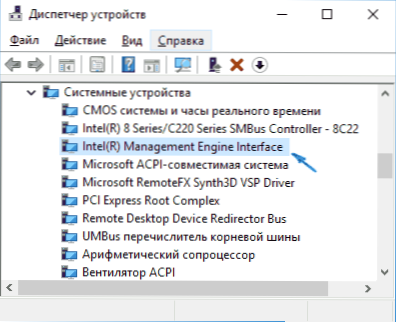
- Перевірте, чи всі драйвера для системних пристроїв встановлені і нормально працюють в диспетчері пристроїв.Якщо немає, завантажте їх з офіційного сайту виробника (саме звідти, а не зі сторонніх джерел).
- Спробуйте відключити швидкий запуск Windows 10.
- Якщо до ноутбука підключено щось по USB, перевірте, вимикається він нормально без цього пристрою.
Ще один варіант проблеми - ноутбук вимикається і відразу сам включається знову (помічено на Lenovo, може бути і на інших марках). При появі такої проблеми, зайдіть в Панель управління (в поле перегляд справа вгорі поставте "Значки") - Електроживлення - Налаштування схеми живлення (для поточної схеми) - Змінити додаткові настройки живлення.

У розділі "Сон" відкрийте підрозділ "Дозволити таймери пробудження" і переведіть значення в "Відключити". Ще один параметр, на який слід звернути увагу - властивості мережевої карти в диспетчері пристроїв Windows 10, а саме пункт, що дозволяє мережевої карти виводити комп'ютер з режиму очікування на вкладці управління електроживленням.

Вимкніть цей параметр, застосуєте настройки і спробуйте знову вимкнути ноутбук.
Чи не вимикається комп'ютер з Windows 10 (ПК)
Якщо комп'ютер не вимикається з симптомами, схожими з тими, що були описані в розділі про ноутбуки (тобтопродовжує шуміти з вимкненим екраном, відразу включається знову після завершення роботи), спробуйте описані вище способи, тут же про одного різновиду проблеми, яка була помічена поки тільки на ПК.
На деяких комп'ютерах після установки Windows 10 при виключенні монітор перестав вимикатися, тобто переходити в режим зниженого енергоспоживання, екран продовжує "світитися", хоч і бути чорним.
Для вирішення цієї проблеми поки можу запропонувати два способи (можливо, в подальшому, виявлю інші):
- Перевстановити драйвера відеокарти з повним видаленням попередніх. Як це зробити: установка драйверів NVIDIA в Windows 10 (підійде також для AMD і Intel відеокарт).
- Спробувати завершення роботи з відключеними USB-пристроями (у всякому разі, спробуйте відключити всі, що можна відключити). Зокрема, проблема була помічена при наявності підключених геймпадов і принтерів.
На поточний момент це - всі відомі мені рішення, які як правило дозволяють вирішити проблему. Велика частина ситуацій, в яких Windows 10 не вимикається пов'язана з відсутністю або несумісністю окремих драйверів чіпсета (так що завжди варто це перевірити).Випадки з не вимикаються монітором при підключеному геймпаді схожі на якийсь баг системи, але точних причин не знаю.
Примітка: забув ще один варіант - якщо з якоїсь причини у вас відключено автоматичне оновлення Windows 10, і вона встановлена в її первісному вигляді, то, можливо, варто її все-таки оновити: багато схожі проблеми зникають у користувачів після чергових оновлень.
Сподіваюся, кому-то з читачів описані способи допоможуть, а якщо раптом немає, то вони зможуть поділитися іншими рішеннями проблеми, які спрацювали в їхньому випадку.